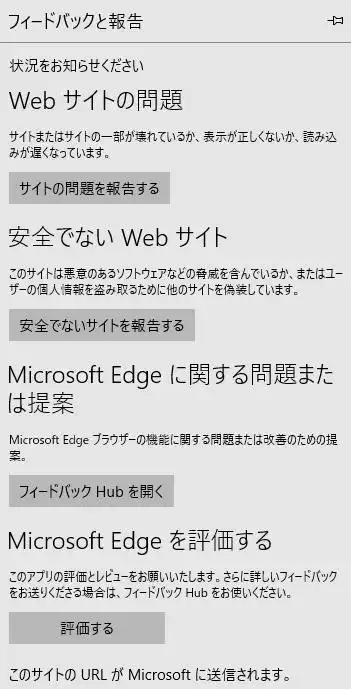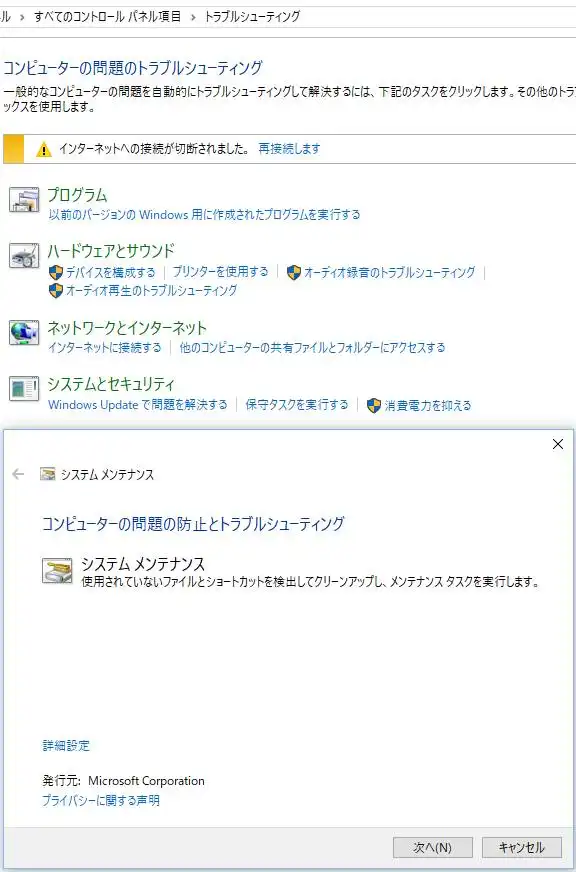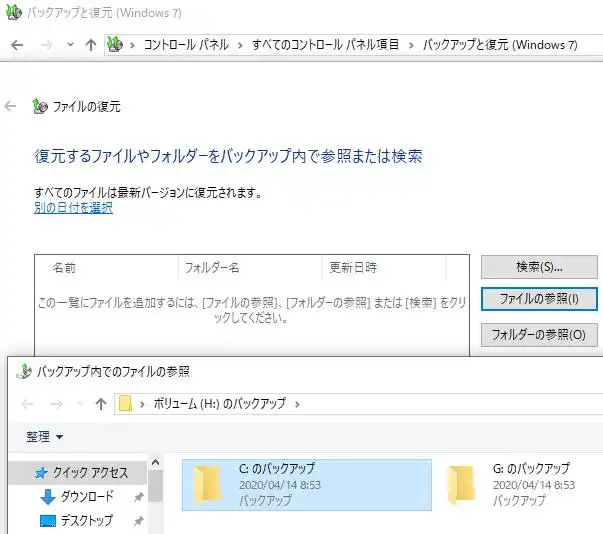パソコンのSSDやハードディスク、外付けHDD、NAS、DVD-RW、USBメモリなどの
データ記憶装置に保存していたりバックアップを取っておいたはずのデータファイルが、
再び開いてチェックしてみた時にいつの間にか消えていた、というアクシデントが稀に起きてしまいます。
そんなトラブルの際に、主に考えられそうな原因と修復する時の対処方法について解説していきます。
主なファイル消失のアクシデントの事例
・名前をつけて保存した後に別のデータを同じファイル名で上書きしてしまっていた。
・拡張子を作成して記録したはずが、エラーか入力ミスでちゃんと保存できていなかった。
・うっかりゴミ箱フォルダーに削除(移動)してしまっていた。
・コンピューターの復元機能を使ってみたら、以前の記憶ポイントまで戻ってしまっていた。
・知らないうちに第三者や他の社員が共有ファイルを移行、あるいは削除していた。
・うっかり見つかりにくい、見当違いな記憶装置かディレクトリの場所に保存していた。
・ホストサーバー側のトラブルで入力データが消えていた。
・ブログやソーシャルメディアなどネットサービス内のデータの場合、
何か操作ミスを起こしてアカウントごと間違えて消していたり、サービスが終了していた。
など、こうして見るといろいろな困った原因の事例が出てきます。
これまでのデータの状態をチェック
問題はこれらの要因の場合、多くのケースでデータの回復が非常に難しくなってしまうことです。
肝心のファイルが見つからないため原因が特定しづらく、場所ごと完全に消えてしまっていたり、
場合によっては最初から入力やまたは保存ができていなかったという可能性も考えられます。
そんな時にはまず、過去ログや操作の経歴が閲覧できるようであれば、
そちらを開いてみて、以前の状態のデータがあればそちらを再度保存して復旧してみてください。
基本として、WindowsやmacOS、NAS、または電子メールなどに標準で搭載されています
「ゴミ箱フォルダー」をまず確認してみてください。
クラウドストレージをお使いの際には、パソコンやモバイル端末から共有フォルダーを開いたり、
またはネットワークでインターネットのウェブブラウザからサービスにログインして
ファイルマネージャーのページを開いて、そちらにバックアップされているかどうかを確認してください。

他にも「バックアップファイル」や「前回起動時の状態からの復元」といった自動で予備のデータが
作成される設定が行われるアプリケーションソフトを使用されていれば、そちらから回復できる見込みもあります。
また過去にエクスポート機能などを用いてウェブログなどのサービスから一括でログのテキストデータを
パソコンに保存していれば、間違えてページを消去してもその時点でのデータまで、元に戻せます。
ほか、アドバンスデザイン 様での、パソコンのデータが消えた!データを復元するための方法とは? の解説も参考までに。
他にもインターネット上で、Googleのキャッシュページなどにまだ表示が残っている場合もあり、
そちらを開いて文章や画像、メールや住所録といったファイルのコピーペーストを行う方法もあります。
これら上記のような条件に当てはまりそうなパターンでしたら修復できる見込みは高いです。
パソコンに内蔵されたハードディスクやRAID、USBメモリ、SDカード、ネットワークドライブから
ファイルを失ってしまい、どうしても必要な拡張子が元に戻せない、という際には、
プロの業者であるデータ復旧サービスにて注文をして、間違って削除してしまったファイルや
論理的・物理的な障害で破損してしまったデータの修復や取り出しをしてもらわれることをおすすめします。